- Autor Abigail Brown [email protected].
- Public 2023-12-17 07:01.
- E modifikuara e fundit 2025-01-24 12:24.
Android ka një sërë veçorish aksesueshmërie, disa prej të cilave janë mjaft komplekse. Këto katër veçori janë më të mirat; ja çfarë bën secili cilësim dhe si funksionon.
Informacioni i mëposhtëm duhet të zbatohet pavarësisht se kush e ka prodhuar telefonin tuaj Android: Samsung, Google, Huawei, Xiaomi, etj.
Android Accessibility Suite
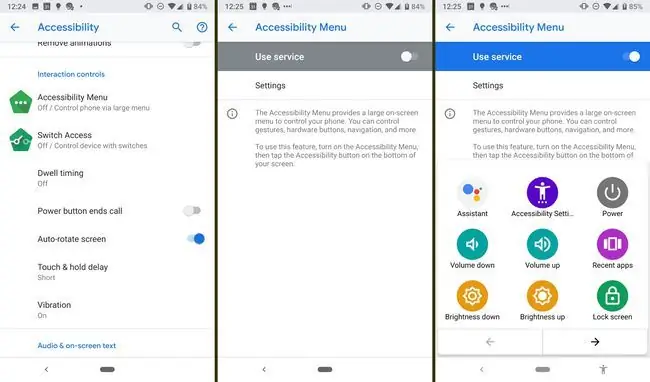
Suite e aksesueshmërisë së Android përfshin katër mjete: Menyja e aksesueshmërisë, Qasja me çelës, Zgjidh për të folur dhe Talkback.
Aktivizimi i menysë së aksesueshmërisë ju jep një meny të konsiderueshme në ekran që përdorni për të kontrolluar telefonin tuaj, duke përfshirë gjestet, navigimin dhe butonat e harduerit.
Mund të përdorni një ose më shumë çelësa ose një tastierë për të kontrolluar telefonin tuaj në vend që të përdorni ekranin me prekje me Switch Access.
lexuesi i ekranit Talkback dhe Zgjidh për të folur
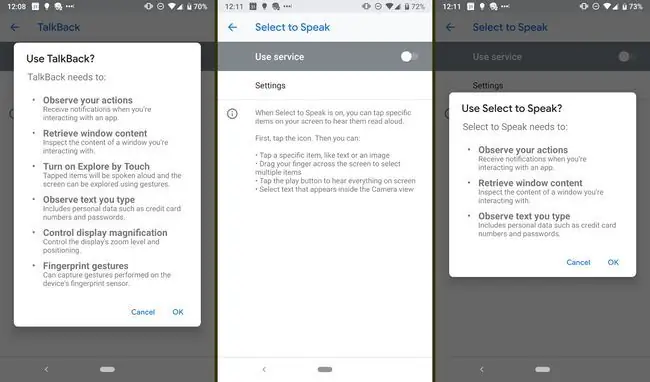
Lexuesi i ekranit Talkback ju ndihmon ndërsa lundroni në telefonin inteligjent. Në një ekran të caktuar, ai do t'ju tregojë se çfarë lloj ekrani është dhe çfarë ka në të. Për shembull, nëse jeni në një faqe cilësimesh, Talkback do të lexojë emrin e seksionit (siç janë njoftimet). Kur prekni një ikonë ose artikull, zgjedhja juaj merr një skicë të gjelbër dhe ndihmësi e identifikon atë. Prekja e dyfishtë e së njëjtës ikonë e hap atë. Talkback ju kujton të prekni dy herë kur trokitni mbi një artikull.
Nëse ka tekst në ekran, Talkback do t'ju lexojë atë; për mesazhet, do t'ju tregojë gjithashtu ditën dhe orën që janë dërguar. Madje do t'ju tregojë kur ekrani i telefonit tuaj fiket. Kur riaktivizoni ekranin, ai do të lexojë kohën. Herën e parë që aktivizoni Talkback, shfaqet një udhëzues që ju udhëzon në funksionet.
Talkback ka gjithashtu disa gjeste që mund t'i përdorni për të lundruar në telefonin inteligjent dhe për të rregulluar volumin dhe cilësimet e tjera. Për shembull, prekni ikonën Wi-Fi për të verifikuar që jeni lidhur dhe ikonën e baterisë për të zbuluar se sa lëng ju ka mbetur.
Nëse nuk keni nevojë që gjithçka t'ju lexohet gjatë gjithë kohës, mund të aktivizoni Zgjidh për të folur, që ju lexon sipas kërkesës. Zgjidh për të folur ka një ikonë; prekni fillimisht dhe më pas trokitni ose tërhiqni gishtin te një artikull tjetër për të marrë komente të folura.
Versionet më të reja të Android përfshijnë një tastierë të integruar braille si pjesë e TalkBack. Tastiera në ekran ka një plan urbanistik me 6 çelësa që është intuitiv për përdoruesit e njohur me shkrimin braille. Për të aktivizuar tastierën braille, hap TalkBack dhe shko te Cilësimet e TalkBack > Tastiera Braille > Konfiguro tastierën braille
Madhësia e shkronjave dhe teksti me kontrast të lartë
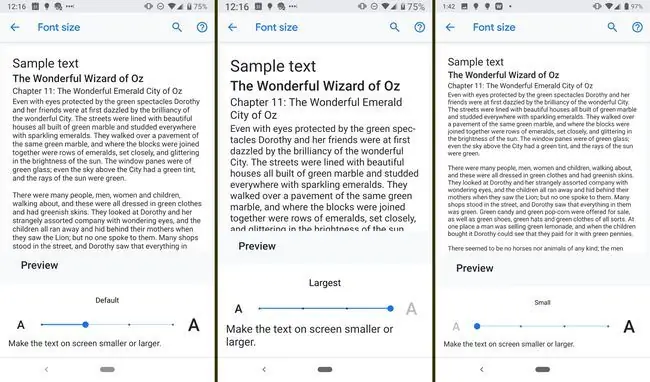
Ky cilësim ju lejon të ndryshoni madhësinë e shkronjave në pajisjen tuaj nga standardi. Mund ta bëni tekstin më të vogël se standardi, ose nivele të ndryshme më të mëdha. Ndërsa bëni rregullime, mund të shihni se si do të duket.
Përveç madhësisë, mund të rrisni edhe kontrastin midis fontit dhe sfondit. Ky cilësim nuk mund të rregullohet; është ose i ndezur ose i fikur.
Zmadhimi
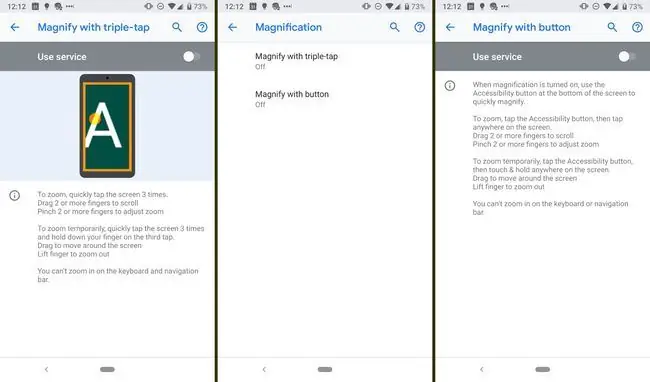
Veç nga rregullimi i madhësisë së shkronjave, mund të përdorni një gjest për të zmadhuar në pjesë të caktuara të ekranit tuaj. Pasi ta aktivizoni funksionin te cilësimet, mund të zmadhoni duke trokitur ekranin tre herë me gishtin tuaj (trokitje e trefishtë) ose nëpërmjet një butoni Aksesueshmërie. Prekni butonin dhe më pas prekni kudo në ekran. Zvarrit dy ose më shumë gishta për të lëvizur dhe ngjesh dy ose më shumë gishta për të rregulluar zmadhimin.
Mund gjithashtu të zmadhoni përkohësisht duke trokitur tre herë në ekran dhe duke mbajtur gishtin poshtë në prekjen e tretë. Pasi të ngrini gishtin, ekrani juaj do të zmadhohet përsëri. Ki parasysh se nuk mund të zmadhosh tastierën e disponueshme ose shiritin e navigimit.






